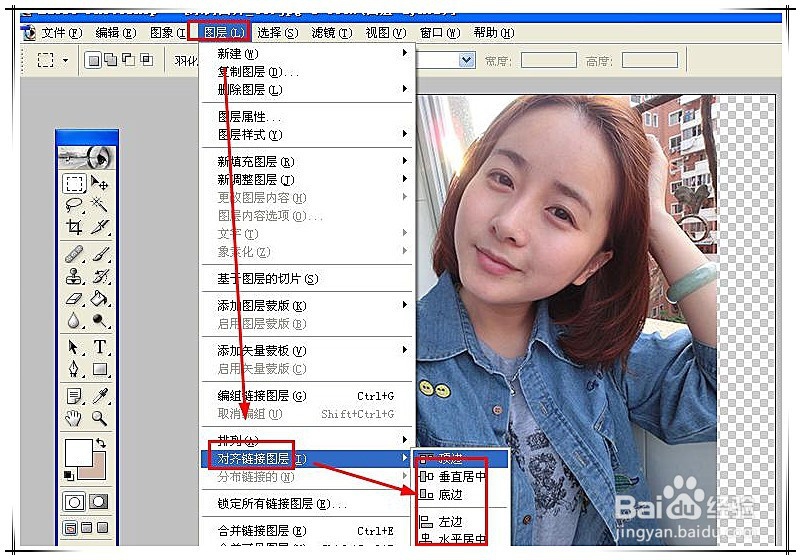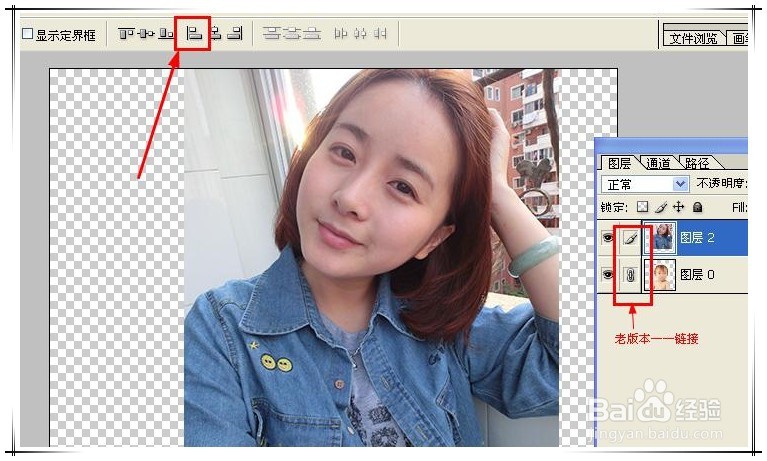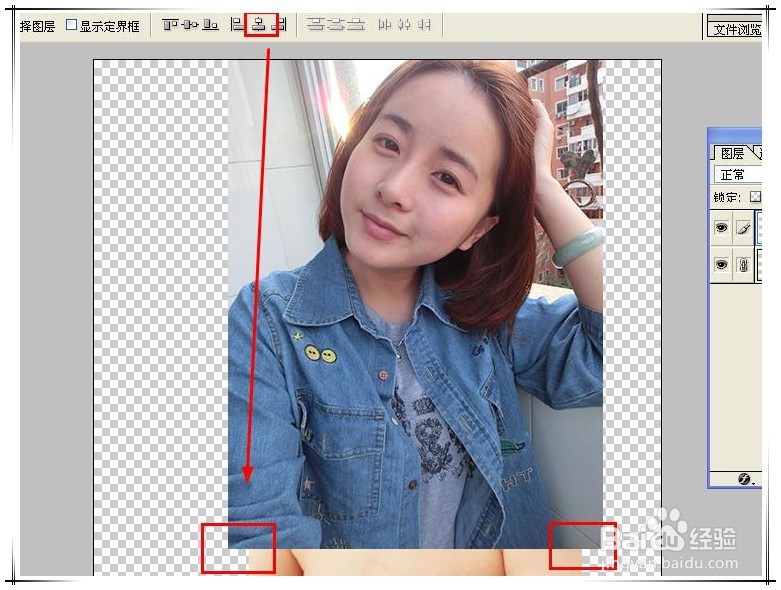1、如下图所示,要顶端工具栏中,没有显示出排列工具,如果每次到“图层”——“对齐链接图层”中去选择的话,会非常麻烦。
2、其实,我们只要在左侧的工具窗口中,选择“移动工具”,那么顶端工具栏中就会出现所有的“排列”工具了。
3、然后利用这些排列工具,就可以很方便的排列图片了。如在多个图层链接的状态下(老版PS)或多个图层被选中(新版本PS),点击“左对齐”,图层中的内容就会按照左侧对齐进行排列。
4、下面是点击“右对齐”按钮后的效果。
5、下面是点击“水平居中对齐”按钮后的效果。
6、下面是先点击“水平居中对齐”按钮,再点击“底部对齐”按钮后的效果(为了方便查看效果,这里将两个图层的顺序对调了一下)。
7、用好排列工具,可以大大提升我们的排版效率。